lesetid for denne artikkelen: 4 minutter
hvis Du har opprettet En Google Analytics-Konto(navn), får du automatisk Et Område og en Visning tilknyttet Denne opprettede Kontoen. En Sporings-ID genereres for Eiendommen din. Hvordan ser Denne Sporings-ID-En (Eller Google Analytics-Konto-ID-EN) ut? Og når eller hva trenger du det til?
vi viser i denne instruksjonen følgende elementer:
- som du kanskje trenger En Google Analytics-Konto-ID
- hva er forskjellen Mellom Google Analytics-Sporingskoden Og Google Analytics-Sporings-Id-En (=GOOGLE Analytics UA-kode)?
- Hvor finner du din unike ua-kode I Analyse av nettstedet ditt?
vil du ikke lese alt, bare se videoen om det? Så se videoen nedenfor:
som Du kanskje trenger En Google Analytics-Konto-ID
du bygger nettstedet ditt Med WordPress og bruker et plugin for koblingen Mellom WordPress Og Google Analytics, så må du ofte slå opp din personlige ua-kode. Ved å koble nettstedet ditt Med Google Analytics, måles besøksstatistikk.
for eksempel kan du bruke populære plugins som:
- Google Analytics Av Yoast (hot nå: MonsterInsights)
- WP Google Analytics
- Google Analyticator
- Google Analytics Dashbord FOR WP
- NK Google Analytics
en koppling av nettsider og Google Analytics. Hva er det som skjer her? WordPress plug-in er tilgjengelig for deg:
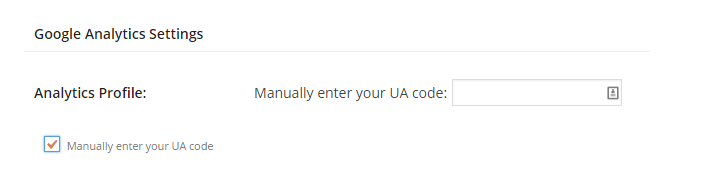
Av:
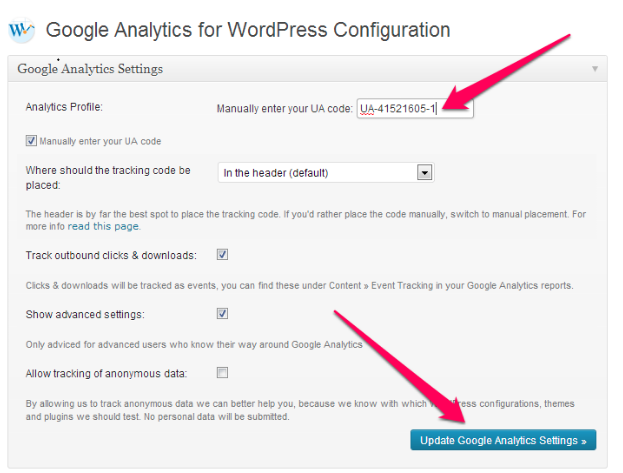
Av:
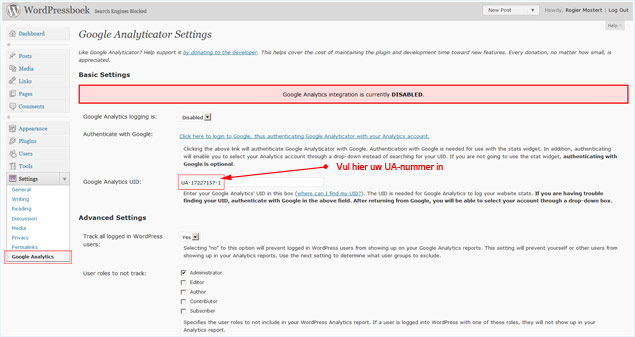
Hva er bruken Av Google Analytics Sporingskode og Google Analytics Sporings-ID (=google Analytics UA-kode)?
Hva er Sporingskoden For Google Analytics?
sporingskoden er En JavaScript-kodebit som samler inn data fra et nettsted og sender Det Til Analytics. Denne kodebiten genereres automatisk for hver nettegenskap. For eksempel ser dette ut som dette:
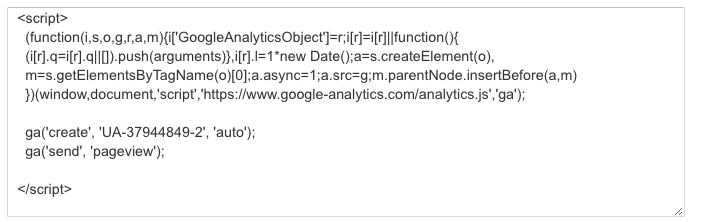
Som du kan se, kan Du også se Google UA-koden I Google Analytics-Sporingskoden, nemlig på denne linjen: ‘ga (‘create’, ‘UA-37944849-2′,’auto’).
Analytics fungerer bare når Du kopierer og limer inn koden ovenfor fra kontoen din på alle nettsidene dine.
Hvor skal du plassere denne koden på nettstedet ditt-hvis du plasserer den manuelt?
lim inn sporingskodebiten over (uendret og fullstendig) før du lukker » taggen på hver Nettside på nettstedet ditt. Hvis Du gjør dette Via WordPress, gå til Din Header-mal og lim inn koden der, som du kan se på bildet nedenfor:
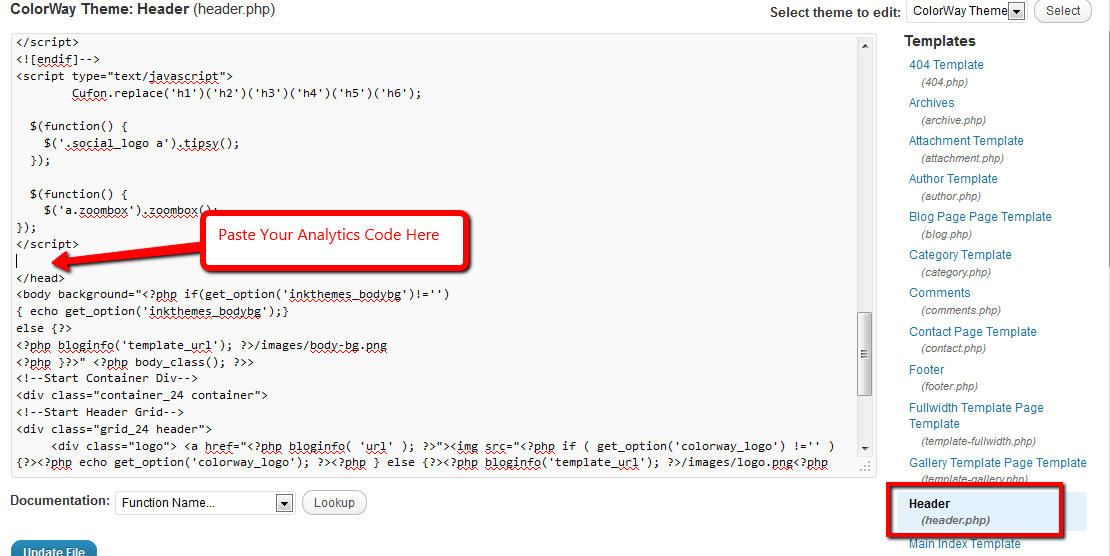
hvis Du kobler/plasserer Google Analytics på nettstedet ditt via Et (WordPress) plugin, må du bare fylle UT UA-koden din, som generelt fungerer mye enklere og raskere.
* Hva Er Google Analytics-Sporings-ID-En (Også kalt GOOGLE Analytics UA-koden)?
sporings-ID-EN er en streng SOM UA-000000-01. I vårt eksempel ER ua-nummeret ‘UA-37944849-2’:
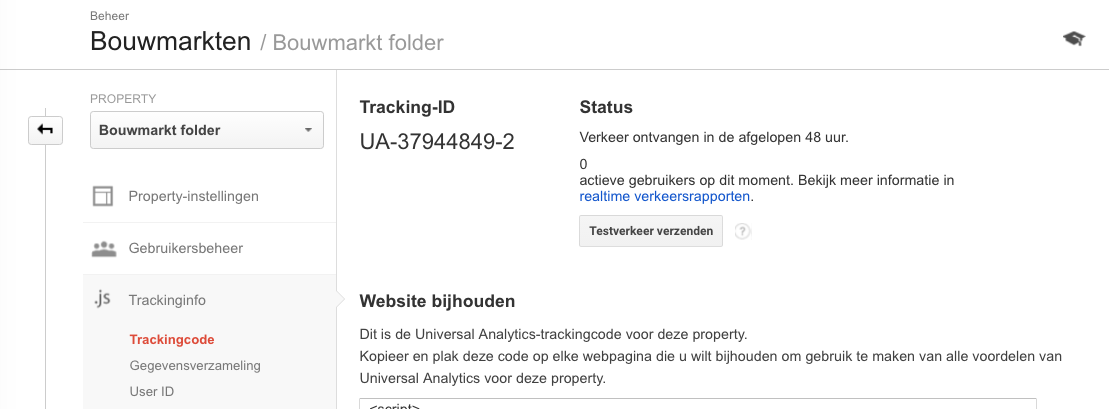
ID-EN må inkluderes i sporingskoden For At Analytics skal vite hvilken konto og hvilket område dataene skal sendes til. ID-EN inkluderes automatisk i JavaScript-kodebiten for nettsteder, men MÅ også inkluderes i andre datasporingsteknologier, For eksempel Sdk-Er og Measurement Protocol, for Å kunne bruke Analytics. De første reeks getallen (37944849 i voorbeeld) har allerede registrert en konto og tweede reeks (-2) har allerede registrert en egen konto. I voorbeeld hebben vi het Konto ‘Bouwmarkten’ møtte Kontonummer 37944849, og videre dat Konto hangen meerdere Property ‘S:
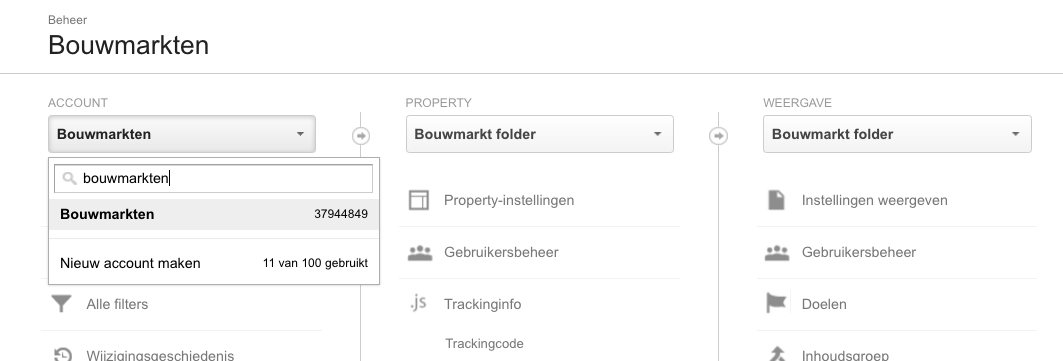
legg til denne kontonummeret For hangen meerdere Property’ s, met nummers lopend van 37944849-1 t / m 37944849-4:
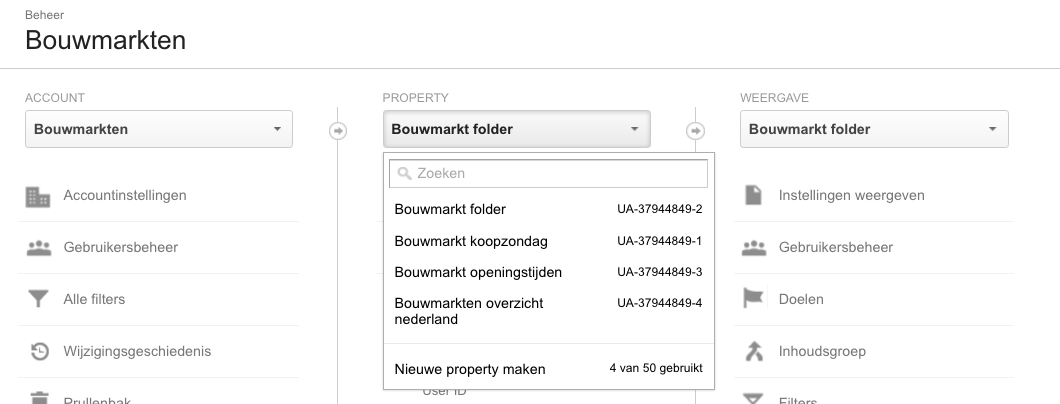
Hva er en unik KODE i Analytics på nettstedet ditt?
I den nye versjonen av arbeidet som vises, må du klikke på en google Analytics-kode. De stappen toegelicht:
Trinn 1: klikk på menyen-element ‘Beheer’ (spreekt for zich)
Trinn 2: Kies je juiste Account
Trinn 3: Kies je juiste Property (les: nettside Av App) waarvoor je DE UA kode weten.
Trinn 4: Klik op het menu-item Javascript Trackinginfo
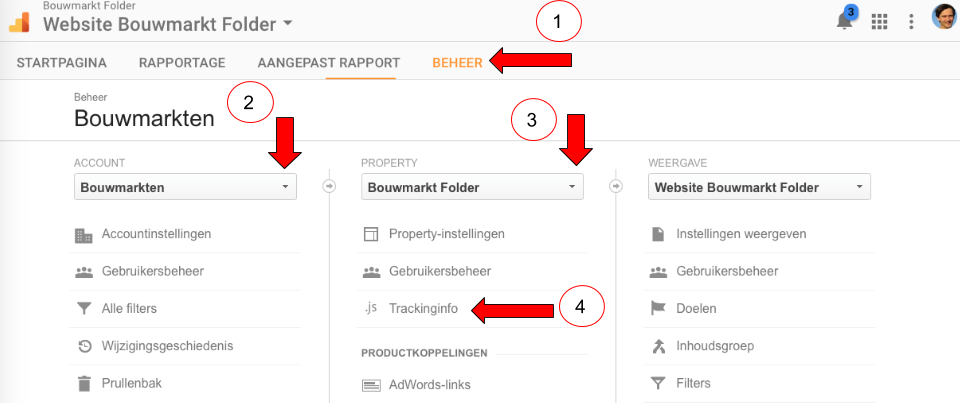
Als je deze stappen hebt genomen zie je vervolgens het uitklap-menu onder ‘Trackinginfo’:
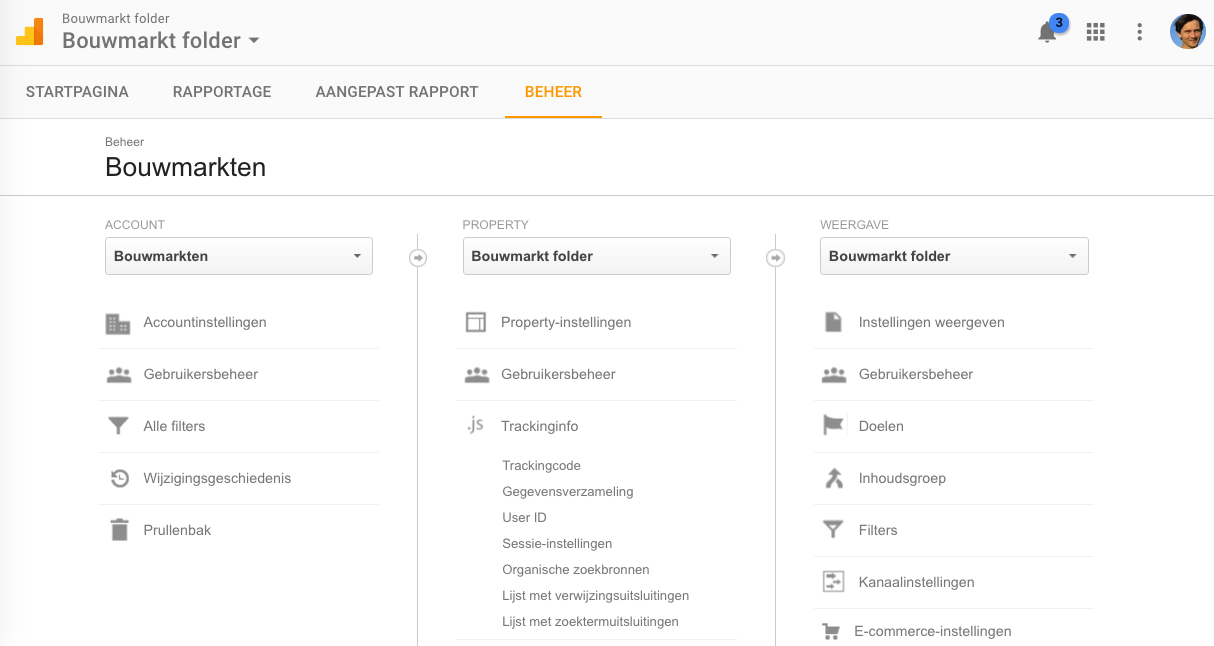
Klik vervolgens op het menu-item ‘Trackingcode’, en je ziet dit:
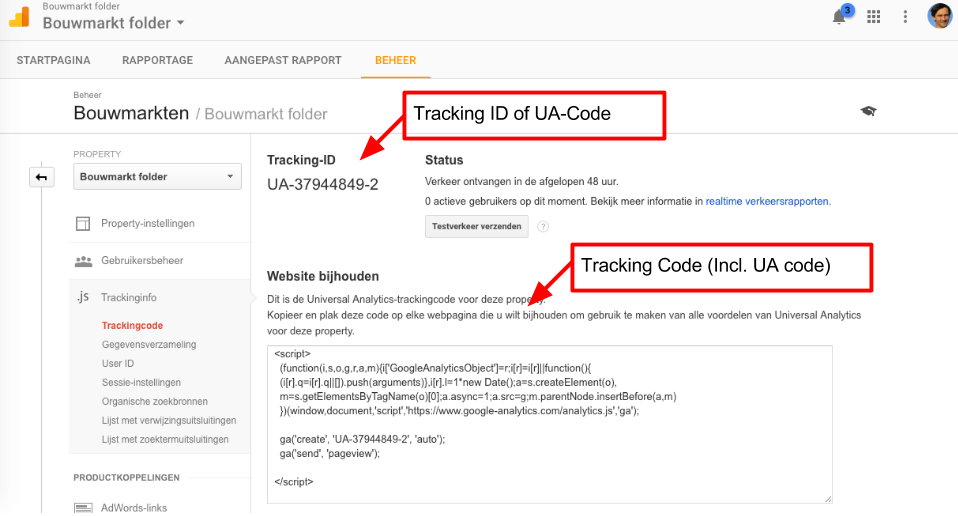
Du har nå funnet Google Analytics UA-koden din, og du kan kopiere og lime den inn der du trenger den!
test om din plasserte google analytics-kode (sporings-ID) fungerer som den skal?
hvis du vil vite flere måter å teste om sporingskoden fungerer, les vår artikkel ‘6 måter å teste om google analytics-sporingskoden fungerer på nettstedet mitt’